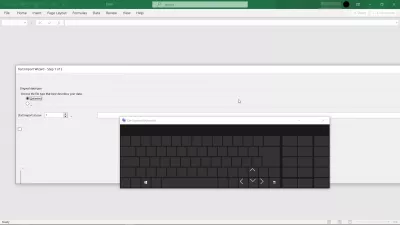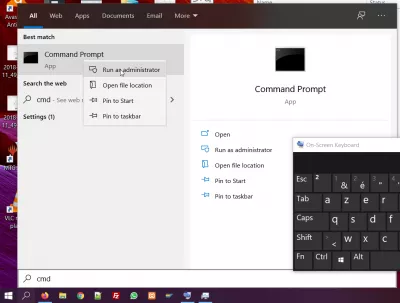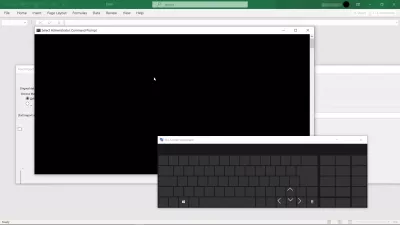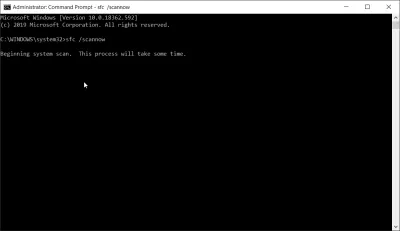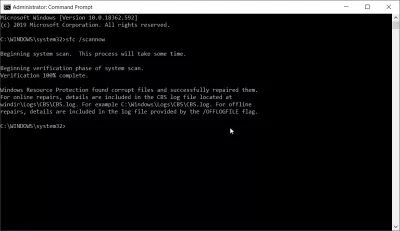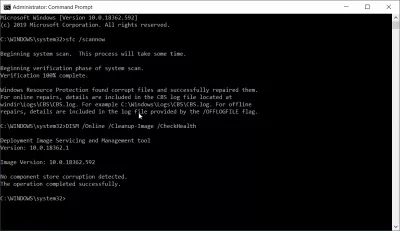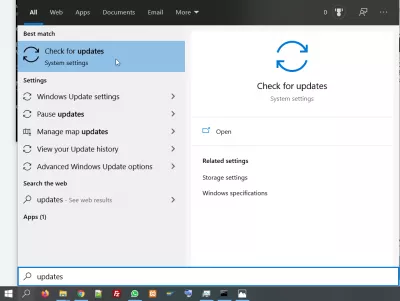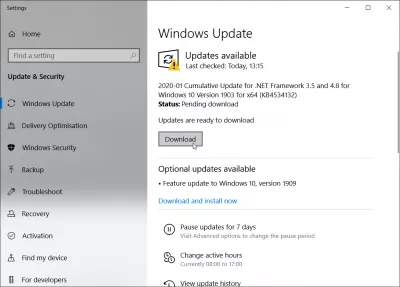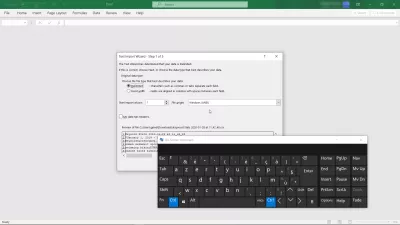Řešeno: Programové texty systému Windows 10 se již nezobrazují
Windows 10 žádný text nikde - co dělat?
Zaznamenávají se texty, které se nezobrazují správně v systému Windows 10 po některých konkrétních aktualizacích, a zejména s jednou z nejnovějších aktualizací sady Microsoft Office, při otevírání souborů MS Excel, které jsou uloženy v cloudu OneDrive?
Tento problém je pravděpodobně způsoben nejnovějšími aktualizacemi sady Microsoft Office a cloudu Microsoft OneDrive, které mohou systém zkomplikovat.
Níže naleznete nejjednodušší způsob, jak tento problém vyřešit rychle, což však bude pravděpodobně vyžadovat alespoň jeden restart počítače.
Otevřete příkazový řádek jako správce
Začněte řešit problém chybějícího textu průzkumníka Windows 10 hledáním programu příkazového řádku, pomocí funkce prohledávání oken a zadáním buď jednoduše CMD, nebo začněte psát písmena pro příkazový řádek.
Jakmile se zobrazí aplikace příkazového řádku, klikněte na ni pravým tlačítkem a spusťte ji jako správce.
Pokud však dochází k tomu, že se již nezobrazují textové programy programu Windows, možná nebudete moci vůbec použít příkazový řádek, protože se nezobrazí žádný text a v okně nelze nic napsat.
V takovém případě je jediným řešením restartování počítače pomocí možnosti restartování nabídky systému Windows.
Text Windows 10 se nezobrazuje a aplikace nefungují - MicrosoftSpusťte skenování SFC v příkazovém řádku
Po restartování počítače zkuste znovu otevřít aplikaci příkazového řádku jako správce.
Pokud se zobrazí text, můžete nyní program použít a spustit skenování.
Zadejte kód níže a potvrďte pomocí klávesy Enter.
SFC /scannowTím se spustí kontrola systému, která by mohla mít nějaké systémové problémy, které se do vašeho počítače dostaly po některých aktualizacích WIndows.
Jakmile proces skončí, což bude nějakou dobu trvat v závislosti na vašem systému, ale přibližně 5 minut, výstup by měl ukazovat, že některé systémové problémy byly vyřešeny.
Protokol je k dispozici na dané cestě v počítači pro případ, že jej chcete zkontrolovat, ale je to velmi technické a nemusí vám přinést mnoho informací.
Oprava: V systému Windows 10 chybí veškerý textSpusťte DISM clean
Staňte se Excel Pro: Připojte se k našemu kurzu!
Povýšejte své dovednosti z začínajícího na Hero pomocí našeho kurzu Excel 365 Basics, který je navržen tak, aby vás způsobilo, že vás způsobí, že je v několika sezeních.
Zaregistrujte se zde
Po prohledání SFC spusťte ve stejném okně příkazového řádku jiný program, který by mohl vyřešit další problémy v počítači.
DISM /Online /Cleanup-Image /CheckHealthTento program zkontroluje, zda není poškozen některý sklad součástí, a v případě potřeby je opraví.
Zkontrolujte aktualizace systému
Před restartováním počítače a provedením změn může být posledním krokem kontrola možného aktualizace systému, která byla mezitím vytvořena.
Na vyhledávací liště Windows vyhledejte program pro kontrolu aktualizací a otevřete jej.
Pokud je k dispozici aktualizace systému, zobrazí se.
Načíst je a nainstalovat co nejdříve, protože by také mohly vyřešit další problémy s počítačem a případně s balíkem Microsoft Office a souvisejícími problémy s cloudem OneDrive.
Po instalaci aktualizací restartujte počítač, aby se aktualizace aplikovaly na váš počítač.
Téměř veškerý text chybí v systému Windows 10 Vyřešeno - fóra Windows 10Text se znovu zobrazí v průzkumníku a v MS Excel
Po restartování počítače a po spuštění těchto různých řešení by měl být textový displej zpět ve vašich aplikacích, jako je Microsoft Office, klávesnice na obrazovce, text v prohlížeči WIndows.
Také by nemělo být problémem otevírat soubory MS Excel, které jsou uloženy v cloudu Microsoft OneDrive a které byly předtím, než způsobí selhání Průzkumníka WIndows.
Dovednost na produktech společnosti Microsoft
Naučte se základní produkty Microsoft Windows a produkty MS Office Suite s online kurzy, jako je online vzdělávací cesta Microsoft Office produktivita.
Důležité dovednosti můžete získat k použití těchto produktů a být schopni vyřešit běžné problémy, jako je například popsaná v tomto článku, text Správce úloh chybí v systému Windows 10 a chybí v jiných programech, což je USuall výsledek nesprávného správy Programy nainstalované v počítači.

Yoann Bierling je profesionál pro webové publikování a digitální poradenství, který má globální dopad prostřednictvím odborných znalostí a inovací v technologiích. Vášnivý zmocnění jednotlivců a organizací, aby se dařilo v digitálním věku, je veden k dosažení výjimečných výsledků a zvyšuje růst vytvářením vzdělávacího obsahu.
Staňte se Excel Pro: Připojte se k našemu kurzu!
Povýšejte své dovednosti z začínajícího na Hero pomocí našeho kurzu Excel 365 Basics, který je navržen tak, aby vás způsobilo, že vás způsobí, že je v několika sezeních.
Zaregistrujte se zde